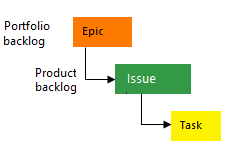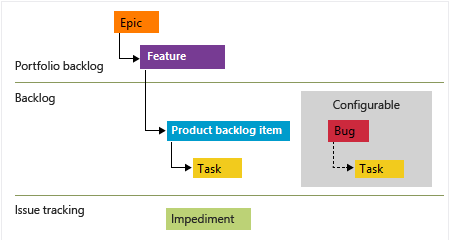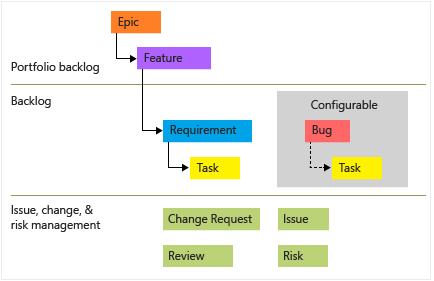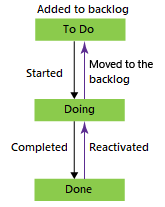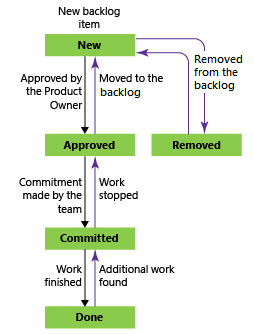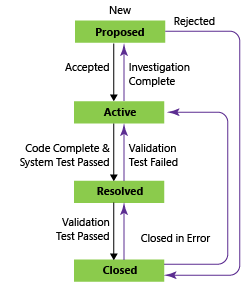Tudnivalók a munkaelemekről és a munkaelemtípusokról
Azure DevOps Services | Azure DevOps Server 2022 – Azure DevOps Server 2019
Munkaelemek használatával nyomon követheti a fejlesztendő funkciókat és követelményeket, a kódhibákat vagy hibákat, valamint a projekttel kapcsolatos problémákat és kockázatokat. Minden munkaelem egy munkaelem-típuson alapul, amely meghatározza a nyomon követési információkhoz elérhető munkaelem-mezőket. A rendelkezésre álló munkaelem-típusok a projekt létrehozásakor használt folyamattól függően eltérőek lehetnek: Agilis, Alapszintű, Scrum vagy CMMI.
Minden munkaelem egy, a munkaelem-adattárban tárolt objektumot jelöl, és egy szervezeten vagy projektgyűjteményen belül egyedi azonosítót kap. Az elérhető munkaelem-típusok a projekt létrehozásakor használt folyamattól függenek.
Ha még csak most kezdi, olvassa el ezt a cikket. A Kanban-táblákon végzett munka nyomon követéséhez és beugrásához tekintse meg a munka megtervezését és nyomon követését. A munkaelem különböző tevékenységeire és alapvető fogalmaira való gyors hivatkozásért tekintse meg a Munkaelem gyorshivatkozást.
Különböző munkaelem-típusokkal végzett munka nyomon követése
A különböző típusú munka nyomon követéséhez válasszon ki egy adott munkaelemtípust. Az alábbi képeken a négy alapértelmezett folyamathoz elérhető alapértelmezett munkaelem-típusok láthatók. A hátralék elemei lehetnek felhasználói történetek (Agilis), Problémák (Alapszintű), Termékelmaradási elemek (Scrum) vagy Követelmények (CMMI). Mind a négy típus hasonló. A munka ügyfélértékét írják le, és mezőket biztosítanak a munka adatainak nyomon követéséhez.
Az alábbi képen az Agile-folyamat hátralék munkaelemének hierarchiája látható:
A felhasználói történetek és feladatok a munka nyomon követésére szolgálnak.
A hibák kódhibákat követnek nyomon.
Az eposzok és a funkciók a nagyobb helyzetekben végzett munka csoportosítására szolgálnak.
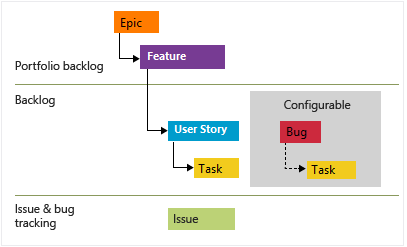
A Hibák kezelése beállítás konfigurálásával minden csapat konfigurálhatja, hogyan kezelik a hiba munkaelemeket a Felhasználói szövegegység vagy a Feladat munkaelemekkel azonos szinten. A munkaelem-típusok használatáról további információt az Agilis folyamat című témakörben talál.
Minden munkaelemtípus egy kategóriához tartozik. A kategóriák a munkaelem-típusok csoportosítására szolgálnak, és meghatározzák, hogy mely típusok jelenjenek meg a hátralékokon és a táblákon.
| Kategória | Munkaelem típusa | A hátralékok/táblák szabályozása |
|---|---|---|
| Eposz | Eposz | Epikus portfolió-hátralékok és táblák |
| Szolgáltatás | Szolgáltatás | Funkcióportfólió-hátralékok és táblák |
| Követelmény | Felhasználói történet (Agile) Probléma (alapszintű) Termék hátraléktétele (Scrum) Követelmény (CMMI) |
Termék-hátralékok, táblák és futamok hátraléka |
| Task | Task | Sprint hátralékok és feladattáblák |
| Hiba | Hiba | A hibák nyomon követéséhez szükséges csapatkonfigurációtól függ |
A Probléma (Agile és CMMI) és a Impediment (Scrum) munkaelem-típusok a munka elvégzését befolyásoló nem munkaprojekt-elemek nyomon követésére szolgálnak. Alapértelmezés szerint nem jelennek meg a hátralékon vagy a táblán.
Az egyéb munkaelem-típusok listáját a cikk későbbi részében a tesztelés, a felülvizsgálatok és a visszajelzések nyomon követésére szolgáló Munkaelem-típusok című témakörben találja.
Hibák nyomon követése követelményekként vagy feladatokként
A csapat kiválaszthatja, hogyan követheti nyomon a hibákat. Nyomon követhetik őket a követelményekkel együtt, és megjeleníthetik őket a termékhátralékukon és a Kanban táblán. Vagy a feladatokhoz hasonlóan követik nyomon őket, ebben az esetben általában egy felhasználói történethez vagy termékhátrelékhez csatolják a hibákat. Létezik egy harmadik lehetőség, amely nem követi őket követelményekként vagy tevékenységekként.
A csapat hibakövetési beállításának konfigurálásához tekintse meg a hibák megjelenítése hátralékokon és táblákon című témakört. A csapatbeállítások áttekintését a Csoportok kezelése és a csapateszközök konfigurálása című témakörben tekintheti meg.
Munkaelem-típus testreszabása
A munkaelem-típuson belül mezőket is felvehet vagy módosíthat. Személyre szabott munkaelemtípust is bevezethet, vagy módosíthatja a munkaelemtípusok megjelenítését a hátralékokon és a táblákon. A rendelkezésre álló testreszabás megközelítését és mértékét a projekthez rendelt folyamatmodell határozza meg. További információért tekintse át az alábbi cikkeket:
Munkaelem űrlap és Részletek lap
A munkaelem űrlap megjeleníti az egyes munkaelemekhez társított információk nyomon követéséhez használt mezőket. A munkaelem definiálása és frissítése a megfelelő munkaelem-űrlapon keresztül, más módszerek mellett, például a munkaelemek tömeges importálása, exportálása, frissítése és módosítása.
Minden munkaelem-űrlap több lapot tartalmaz. A Részletek lap tartalmazza a gyakori mezőket, a munkaelem típusához definiált egyéb mezőket és a Vitafórum vezérlőelemet. Az összes munkaelemtípushoz definiált közös mezők a munkaelem űrlap tetején jelennek meg. Az alábbi képen látható módon ezek a mezők a következő mezőket tartalmazzák: Cím, Hozzárendelt, Állapot, Ok, Terület és Iteráció. Ezeket a mezőket bármikor frissítheti.
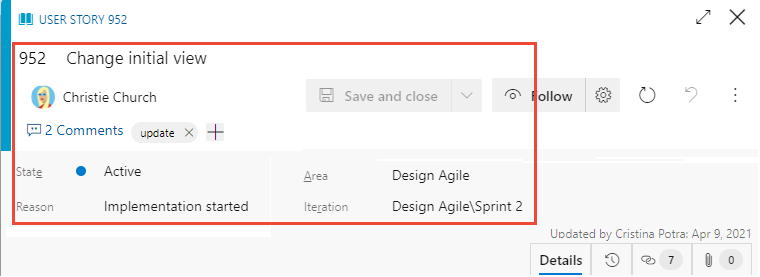
Munkaelem űrlapvezérlői
| Vezérlő | Függvény |
|---|---|
| Munkaelem URL-címének másolása vágólapra (rámutatás a munkaelem címére) | |
| Ugrás a Vitafórumok szakaszra | |
| A Műveletek menü megnyitása más munkaelem-tevékenységekhez | |
| Munkaelem frissítése a legújabb módosításokkal | |
| Módosítások visszaállítása munkaelemre | |
| Az Előzmények lap megnyitása | |
| Hivatkozások lap megnyitása | |
| Mellékletek lap megnyitása | |
| Szakasz teljes megjelenítési módjának megadása vagy kilépés az űrlapon belül | |
| Szakasz összecsukása vagy kibontása az űrlapon belül | |
| Új munkaelem hozzáadása és meglévő munkaelemre mutató hivatkozás (a Műveletek menüben |
|
| Munkaelem típusának módosítása (Megjelenik a Műveletek menüben |
|
| Munkaelem áthelyezése másik projektbe (Megjelenik a Műveletek menüben |
|
| Munkaelem másolása és igény szerint a munkaelem típusának módosítása (Megjelenik a Műveletek menüben |
|
| E-mail küldése munkaelemekkel (Megjelenik a Műveletek menüben |
|
| Munkaelem újrahasznosítása (Megjelenik a Műveletek menüben |
|
| Storyboard with PowerPoint (Megjelenik a Műveletek menüben |
URL-cím másolása
A webportálon másolja ki az URL-címet a webböngésző címéből, vagy vigye az egérmutatót a cím fölé, majd válassza a ![]() másolás ikont. További másolási lehetőségekért lásd : Munkaelemek másolása vagy klónozása.
másolás ikont. További másolási lehetőségekért lásd : Munkaelemek másolása vagy klónozása.
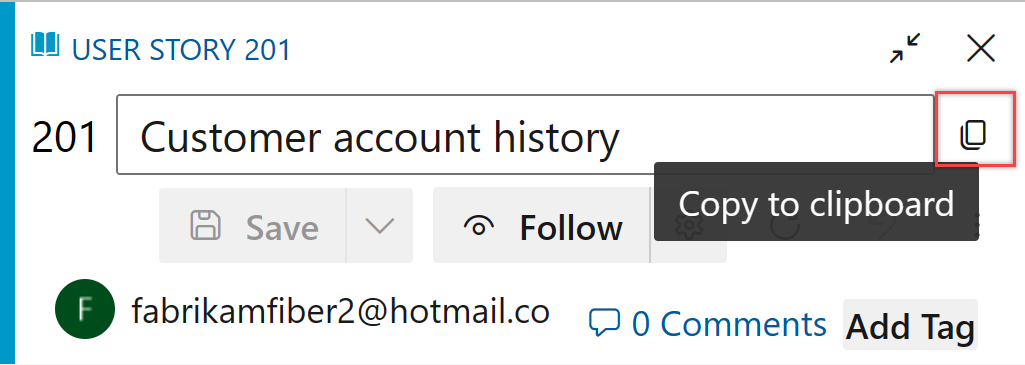
A Start storyboarding menügomb használata
Fontos
A Visual Studio 2019-től kezdve az Azure DevOps Office Integration beépülő modul elavulttá tette a Storyboarding támogatását a PowerPoint és a Microsoft Project használatával. Emellett a PowerPoint Storyboarding Visual Studio Katalógusa elavult.
A Start storyboarding menü csak az új webes űrlapon érhető el. A régi webes űrlapon azonban választhatja a Storyboard lapon található Start Storyboard hivatkozást egy teendőlistaelemből, vagy megnyithatja a PowerPointot. A követelményekről és a használatról a PowerPoint használatával készített storyboard-ötleteket tekintheti meg.
Ötleteit a PowerPoint használatával készítheti el, hogy ötleteit életre keltse a forgatókönyv-alakzatokkal, szöveggel, animációval és a PowerPoint Storyboarding minden egyéb funkciójával. Bármelyik munkaelemből megnyithatja a PowerPointot a Start storyboarding menüben.
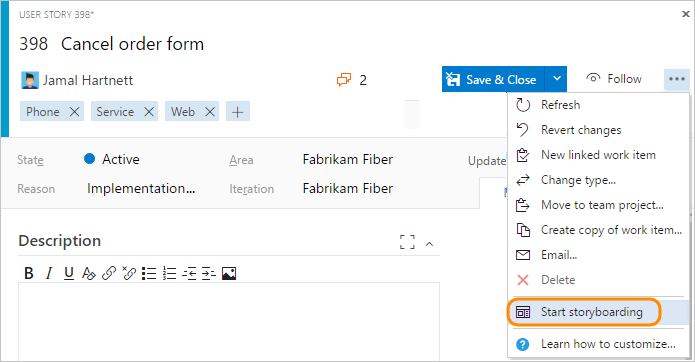
Gyakori munkakövetési mezők
Az alábbi gyakori mezők az űrlap fejlécterületének legtöbb munkaelemében megjelennek. Az összes munkaelemtípushoz az egyetlen kötelező mező a Cím. A munkaelem mentésekor a rendszer egyedi azonosítót rendel hozzá. Az űrlap sárga színnel emeli ki a kötelező mezőt. Az egyéb mezőkkel kapcsolatos leírásokat a Munkaelem mezőindexben talál.
Feljegyzés
A folyamat és a projekt testreszabásától függően további mezőkre lehet szükség.
| Mező | Használat |
|---|---|
| Cím | Adjon meg legalább 255 karakteres leírást. A címet később bármikor módosíthatja. |
| Hozzá van rendelve | Rendelje hozzá a munkaelemet a feladat végrehajtásáért felelős csapattaghoz. A környezettől függően a legördülő menüben csak a csapattagok vagy a projekt közreműködői szerepelnek. |
| State | A munkaelem létrehozásakor az Állapot alapértelmezés szerint a munkafolyamat első állapota lesz. A munka előrehaladtával az aktuális állapotnak megfelelően frissíti. |
| Ok | Az állapot módosításakor automatikusan frissül. Minden államhoz tartozik egy alapértelmezett ok. |
| Terület | Válassza ki a termékhez vagy csapathoz társított terület elérési útját, vagy hagyja üresen, amíg ki nem rendeli egy tervezési értekezlet során. A területek legördülő listájának módosításához tekintse meg a területútvonalak definiálását és a csapathoz való hozzárendelést. |
| Iteráció | Válassza ki azt a futamot vagy iterációt, amelyben a munkát el szeretné végezni, vagy hagyja üresen, és rendelje hozzá később egy tervezési értekezlet során. Az iterációk legördülő listájának módosításához tekintse meg az iterációs útvonalak (futamok) definiálását és a csapat iterációinak konfigurálását. |
Aktív, megnyitott, feloldott vagy bezárt munkaelemek nyomon követése
A munkafolyamat-állapotok határozzák meg, hogy egy munkaelem hogyan halad a létrehozástól a lezárásig. A munkafolyamat-állapotok azt is meghatározzák, hogy egy munkaelem megjelenik-e a hátralékon vagy a táblán a munkafolyamat-kategóriaállapotok Azure Boards-hátralékokban és táblákban való használatáról szóló cikkben leírtak szerint.
A felhasználói történethez (Agilis folyamat) definiált négy fő állapot egy felhasználói történet előrehaladását írja le. A munkafolyamat állapotai: Új, Aktív, Feloldott, Lezárt és Eltávolítva. Az alábbi képek a felhasználói történetek (Agile), a problémák (alapszintű), a termék-hátralékelemek (Scrum) vagy a követelmények (CMMI) természetes előrehaladását és regresszióit szemléltetik. Az egyes folyamatokhoz hasonló progressziók és regressziók vannak definiálva a többi munkaelem-típushoz.
Munkafolyamat-állapotok: Felhasználói történet, Agilis folyamat
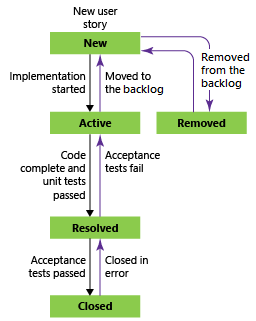
Feljegyzés
- Egy munkaelem csak egy állapotban létezhet.
- Ha az összes munka befejeződött, állítsa a munkaelem állapotát lezártra.
- A Kanban tábla és a Sprint Taskboard támogatja a követelmények vagy tevékenységek munkafolyamat-állapotának megtekintését és frissítését húzással. További információ: A Kanban-tábla használatának megkezdése, valamint a feladattábla frissítése és figyelése.
- A kiválasztott nézetbeállításoktól függően a
 lezárt vagy befejezett állapotú munkaelemek nem jelennek meg a hátralékban.
lezárt vagy befejezett állapotú munkaelemek nem jelennek meg a hátralékban. - Az Eltávolított állapot támogatja egy munkaelem eltávolítását a hátralékban való megjelenésből. További információ: Munkaelemek áthelyezése, módosítása vagy törlése.
- A munkaelemeket állapot és egyéb mezők szerint lekérdezheti a folyamatban lévő, feloldott vagy befejezett munka listázásához. További információ: Lekérdezés hozzárendelés vagy munkafolyamat-módosítások szerint.
Munka hozzárendelése
Egyszerre csak egy személyhez rendelhet munkaelemet. A Hozzárendelt mező egy olyan identitásmező, amely a projekthez hozzáadott felhasználói identitás tárolására szolgál. A munkaelem űrlapon válassza a Hozzárendelt mezőt egy projekttag kiválasztásához. Vagy elkezdheti beírni a projekttag nevét, hogy a keresést gyorsan egy kiválasztott néhányra összpontosítsa.

Feljegyzés
- Munkaelemet csak a projekthez vagy csapathoz hozzáadott felhasználókhoz rendelhet
- Munkaelemet egyszerre csak egy felhasználóhoz rendelhet. Ha a munka két vagy több felhasználóra oszlik, érdemes lehet külön munkaelemeket létrehoznia, amelyeket a feladat végrehajtásáért felelős összes felhasználóhoz hozzárendel.
- Idővel az identitásmezők legördülő menüjében megjelennek a legutóbb kiválasztott nevek.
- Egyszerre több munkaelemet is hozzárendelhet a hátralékból vagy a lekérdezés eredményeiből, a részletekért lásd a munkaelemek tömeges módosítása című témakört.
- Az identitásmezőkről további információt a Lekérdezés hozzárendelés vagy munkafolyamat-módosítások alapján című témakörben talál.
Ha Microsoft Entra-azonosítóval vagy Active Directoryval van konfigurálva, az Azure DevOps szinkronizálja az identitásmezőket ezekkel a címtárakkal. Az identitásmezők közé tartozik az Aktiválás, a Hozzárendelt, a Bezárt, a Létrehozva és a Feloldva.
Hozzáférést adhat egy projekthez a Microsoft Entra-azonosítóban vagy az Active Directoryban létrehozott biztonsági csoportok hozzáadásával, ha a biztonsági oldalak gyűjteménybeállításából definiált meglévő vagy egyéni csoportokhoz ad hozzá fiókokat. További információ: Felhasználók hozzáadása vagy törlése a Microsoft Entra-azonosítóval vagy csoportok beállítása az Azure DevOps Server üzemelő példányaiban való használatra.
Munkaelem-sablonok használata az űrlapok gyors kitöltéséhez
Munkaelem-sablonokkal gyorsan létrehozhat olyan munkaelemeket, amelyek előre kitöltött értékekkel vannak elosztva a gyakran használt mezőkhöz. Létrehozhat például egy tevékenységsablont, amely beállítja a terület elérési útját, az iterációs útvonalat, valamint a szemléletet vagy tevékenységet, amikor egy tevékenység létrehozásához használja. További információ: Sablonok használata munkaelemek hozzáadásához és frissítéséhez.
A Követés, a Frissítés, a Visszaállítás és a Műveletek menü
A Follow, Refresh, Revert changes és Actions (Műveletek ) menü vezérlőelemek minden munkaelem-űrlapon megjelennek.
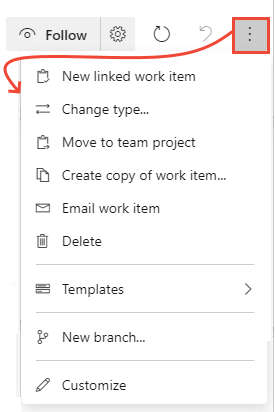
- A Követés gombot választva frissítéseket kaphat a munkaelem módosításakor. További információ: Felhasználói szövegegység, hiba vagy más munkaelem vagy lekéréses kérelem módosításainak követése.
- A Frissítés lehetőséget választva
 frissítheti a munkaelem űrlapot azokkal a legújabb módosításokkal, amelyeket valaki más végzett a munkaelem megnyitásakor.
frissítheti a munkaelem űrlapot azokkal a legújabb módosításokkal, amelyeket valaki más végzett a munkaelem megnyitásakor. - Válassza
 a Módosítások visszaállítása lehetőséget a munkaelem űrlapon végrehajtott módosítások visszavonásához.
a Módosítások visszaállítása lehetőséget a munkaelem űrlapon végrehajtott módosítások visszavonásához. - A Műveletek menüben elérhető feladat gyakorlásához tekintse meg a következő cikkeket:
- Új csatolt munkaelem
- Típus módosítása
- Áthelyezés a csoportprojektbe
- Munkaelem másolatának létrehozása...
- E-mail küldése munkaelemekkel
- Törlés
- Sablonok
- Új ág...
- Testreszabás
Feljegyzés
Előfordulhat, hogy egyes menübeállítások nem jelennek meg az engedély-hozzárendeléstől függően. Emellett további lehetőségek is megjelenhetnek a szervezethez hozzáadott Marketplace-bővítmények vagy a munkaelem-típushoz végzett egyéb testreszabások alapján.
Vitafórum vezérlőelem
A Vitafórum vezérlővel a projekttagok hozzáadhatják és áttekinthetik az elvégzett munkával kapcsolatos megjegyzéseket. A rich text editor eszközsáv a szövegbeviteli terület alatt jelenik meg, amikor kijelöli a kurzort az egyes szövegdobozok között. A program minden hozzáadott megjegyzést rögzít az Előzmények mezőben. További információ: Munkaelemek megtekintése és hozzáadása. A Vitafórum vagy az Előzmények lekérdezéséhez tekintse meg a Munkaelemelőzmények és vitafórummezők lekérdezése című témakört.
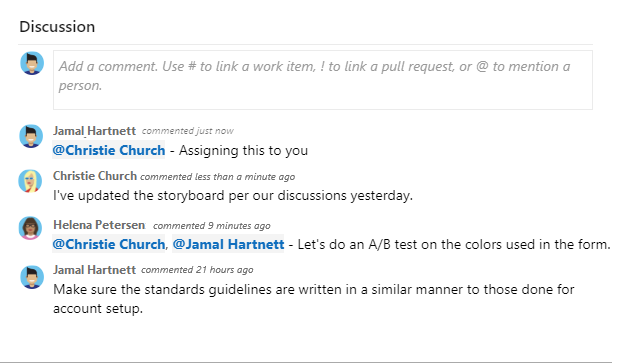
Üzembe helyezési, fejlesztési és kapcsolódó munkavezérlők
Az üzembe helyezési, fejlesztési és kapcsolódó munkavezérlők a legtöbb munkakövetési űrlapon elérhető speciális vezérlők.
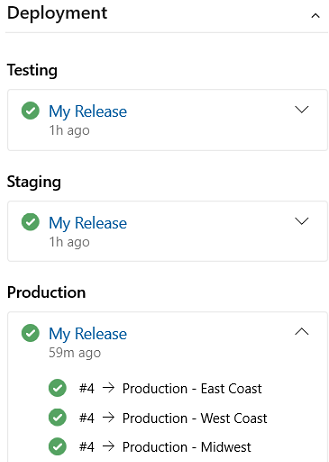
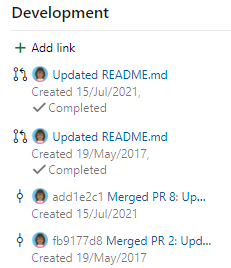
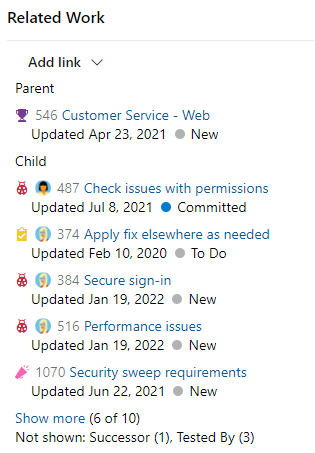
Az üzembe helyezési vezérlő gyors áttekintést nyújt arról, hogy egy szolgáltatás vagy felhasználói történet üzembe van-e helyezve, és hogy milyen fázisba. Vizuális betekintést nyerhet egy munkaelem állapotába, mivel az különböző kiadási környezetekben van üzembe helyezve, és gyorsan navigálhat az egyes kiadási fázisokra, és futtathatja őket. További információ: Munkaelemek csatolása az üzemelő példányokhoz.
A Fejlesztés vezérlő rögzíti az összes Olyan Git-fejlesztési folyamatot, amely támogatja a munkaelem befejezését. Emellett támogatja a nyomon követhetőséget is, így láthatóvá teszi a munkaelemhez kapcsolódó összes ágat, véglegesítést, lekéréses kérést és buildet. További információ: Drive Git development from a work item .
A Kapcsolódó munka vezérlőelem gyors áttekintést nyújt a csatolt munkaelemekről, és támogatja a szülőmunkaelemre mutató hivatkozás hozzáadását. Emellett gyorsan hozzáadhat és eltávolíthat csatolt munkaelemeket. További információ: Felhasználói történetek, problémák, hibák és egyéb munkaelemek csatolása.
Előzmények, hivatkozások és mellékletek lap
Az ![]() Előzmények,
Előzmények, ![]() hivatkozások és
hivatkozások és![]() mellékletek lapfülek támogatják a naplózást, a nyomon követhetőséget és az információk megosztását. Ez a három lap a módosítások előzményeit, a munkaelemekre mutató hivatkozások hozzáadását és eltávolítását, valamint a fájlok csatolását és eltávolítását szolgáló vezérlőket tartalmazza.
mellékletek lapfülek támogatják a naplózást, a nyomon követhetőséget és az információk megosztását. Ez a három lap a módosítások előzményeit, a munkaelemekre mutató hivatkozások hozzáadását és eltávolítását, valamint a fájlok csatolását és eltávolítását szolgáló vezérlőket tartalmazza.
Előzmények: A munkaelem módosításainak áttekintése
Az ![]() Előzmények lap megőrzi a munkaelemen végzett módosítások rekordját az idő függvényében. Rekord akkor történik, ha a rendszer módosítja a közös mezőket, a leírást vagy más rich-text mezőket, a vitafórum-vezérlő bejegyzéseit, illetve a hivatkozások vagy mellékletek hozzáadását vagy eltávolítását.
Előzmények lap megőrzi a munkaelemen végzett módosítások rekordját az idő függvényében. Rekord akkor történik, ha a rendszer módosítja a közös mezőket, a leírást vagy más rich-text mezőket, a vitafórum-vezérlő bejegyzéseit, illetve a hivatkozások vagy mellékletek hozzáadását vagy eltávolítását.
Először az állapotváltozási előzmények diagramja jelenik meg. Az állapotváltozások teljes előzményeinek megtekintéséhez válassza az Összes megjelenítése lehetőséget.
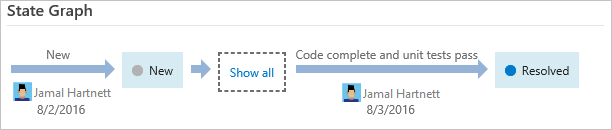
Válasszon egy bejegyzést a bal oldali panelen a végrehajtott módosítások részleteinek megtekintéséhez. További információ: Lekérdezés munkaelemelőzmények és vitafórummezők.
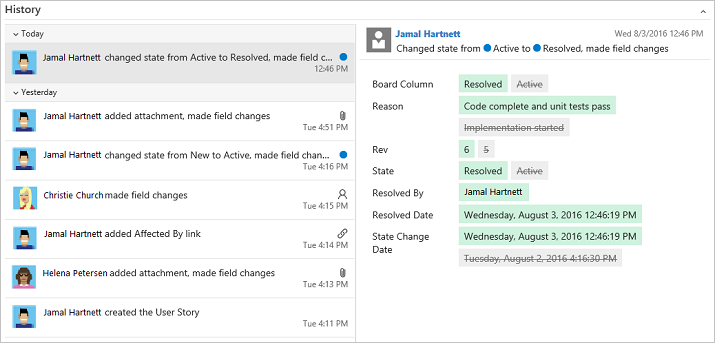
Hivatkozások: Munkaelemek csatolása más munkaelemekhez vagy objektumokhoz
![]() A Hivatkozások lapon felveheti, eltávolíthatja vagy megtekintheti a munkaelemeket vagy a munkaelemhez csatolt egyéb objektumokat. A különböző hivatkozástípusok különböző objektumokhoz vagy más munkaelemekhez való csatolásra szolgálnak.
A Hivatkozások lapon felveheti, eltávolíthatja vagy megtekintheti a munkaelemeket vagy a munkaelemhez csatolt egyéb objektumokat. A különböző hivatkozástípusok különböző objektumokhoz vagy más munkaelemekhez való csatolásra szolgálnak.
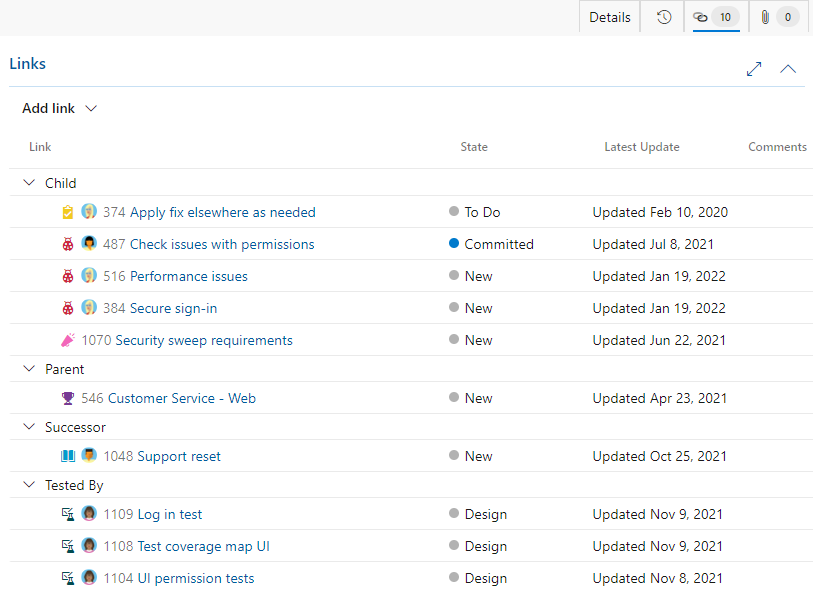
További információért tekintse át az alábbi cikkeket:
Mellékletek: Fájlok csatolása munkaelemhez
![]() A Mellékletek lapon felveheti, eltávolíthatja vagy megtekintheti a munkaelemhez hozzáadott fájlokat vagy képeket. Egy munkaelemhez legfeljebb 100 mellékletet adhat hozzá. A mellékletek legfeljebb 60 MB méretűek. További információ: Információk megosztása munkaelemeken és közösségi eszközökön belül.
A Mellékletek lapon felveheti, eltávolíthatja vagy megtekintheti a munkaelemhez hozzáadott fájlokat vagy képeket. Egy munkaelemhez legfeljebb 100 mellékletet adhat hozzá. A mellékletek legfeljebb 60 MB méretűek. További információ: Információk megosztása munkaelemeken és közösségi eszközökön belül.
A webportálon végzett munka nyomon követése
A webes portálon felvehet és frissíthet munkaelemeket. A projekthez csatlakozó összes ügyfél áttekintését az Azure DevOpshoz csatlakozó eszközök és ügyfelek című témakörben tekintheti meg. A webportálon az alábbi feladatokat végezheti el.
- Munkaelemek: Segítségével gyorsan megtalálhatja az Önhöz rendelt munkaelemeket, vagy szűrheti a munkaelemeket más feltételek alapján, például a követett munkaelemek, a már említett, illetve a megtekintett vagy frissített elemek alapján.
- Táblák: Kanban-gyakorlatok implementálásához, az állam frissítéséhez és a csapat munkafolyamatának vizualizációihoz használható.
- Hátralékok: A csapat munkájának megtervezése, rangsorolása és rendszerezése termék- vagy portfólió-hátralékokon belül.
- Futamok: A csapat által a futam során végrehajtandó munka megtervezésére használható.
- Lekérdezések: Szűrőfeltételek halmazának definiálásával listázhatja a munkaelemeket a másokkal való megosztás, tömeges frissítések végrehajtása vagy importálási/exportálási műveletek céljából.
- Kézbesítési csomagok: A csapatok által tervezett történetek vagy funkciók ütemezésének áttekintésére használható. A tervek a kijelölt csapatok futamaihoz (iterációs útvonalához) hozzárendelt ütemezett munkaelemeket jelenítik meg naptárnézetben.
- Munkaelemek: Segítségével gyorsan megtalálhatja az Önhöz rendelt munkaelemeket, vagy szűrheti a munkaelemeket más feltételek alapján, például a követett munkaelemek, a már említett, illetve a megtekintett vagy frissített elemek alapján.
- Táblák: Kanban-gyakorlatok implementálásához, az állam frissítéséhez és a csapat munkafolyamatának vizualizációihoz használható.
- Hátralékok: A csapat munkájának megtervezése, rangsorolása és rendszerezése termék- vagy portfólió-hátralékokon belül.
- Futamok: A csapat által a futam során végrehajtandó munka megtervezésére használható.
- Lekérdezések: Szűrőfeltételek halmazának definiálásával listázhatja a munkaelemeket a másokkal való megosztás, tömeges frissítések végrehajtása vagy importálási/exportálási műveletek céljából.
Munkaelem-típusok a tesztelés, a felülvizsgálatok és a visszajelzések nyomon követéséhez
A hátralékokon és a táblákon megjelenő munkaelem-típusok mellett vannak olyan munkaelemtípusok is, amelyek nyomon követik a tesztelést, az értékeléseket és a visszajelzéseket. Az alábbi táblázatban kategória szerint felsorolt típusok a legtöbb folyamathoz elérhetők.
| Kategória és munkaelem típusa | Meghatározott típusú munka nyomon követésére szolgál |
|---|---|
| Kódvizsgálati kérelem | Nyomon követi a Team Foundation verziókövetési (TFVC) adattárában kezelt kód felülvizsgálati kérését. További információ : A fejlesztő életének napja: A munka felfüggesztése, hiba kijavítása és kódellenőrzés végrehajtása. |
| Kódvizsgálati kérelemre adott válasz | A kód-felülvizsgálati válasz minden olyan személy számára létrejön, aki felülvizsgálati megjegyzéseket kért. |
| Visszajelzésre vonatkozó kérelem | A visszajelzési kérelmek nyomon követik a visszajelzési kérelem űrlapon létrehozott visszajelzési kérelmeket. Tekintse meg a Visszajelzés kérése című témakört. |
| Visszajelzésre vonatkozó kérelemre adott válasz | Minden személy és minden olyan elem esetében visszajelzési válasz jön létre, amelyről visszajelzést kap a Microsoft Hírcsatorna-visszahívási ügyfélen keresztül. Tekintse meg a Visszajelzés kérése című témakört. |
| Megosztott lépés | A megosztott lépések a különböző adatokkal végzett tesztek megismétlésére szolgálnak. |
| Közös paraméter | A megosztott paraméterek különböző adatokat és paramétereket határoznak meg a manuális tesztelési esetek futtatásához. Lásd: Teszt ismétlése különböző adatokkal. |
| Teszteset | Minden teszteset manuális tesztet határoz meg. |
| Tesztterv | Tesztcsomagok és egyéni tesztesetek együtt. A tesztcsomagok közé tartoznak a statikus tesztcsomagok, a követelményalapú csomagok és a lekérdezésalapú csomagok. További információ: Tesztcsomagok és tesztcsomagok létrehozása. |
| Tesztcsomag | A tesztcsomagok a tesztelési eseteket külön tesztelési forgatókönyvekbe csoportosítják egyetlen tesztterven belül. A tesztelési esetek csoportosításával könnyebben áttekinthető, hogy mely forgatókönyvek fejeződnek be. Lásd: Tesztcsomagok és tesztcsomagok létrehozása. |
Szükséges engedélyek és hozzáférés
A projekt Közreműködők csoportjába felvett tagok a Boards Hubban elérhető legtöbb funkciót használhatják . Ha felhasználókat szeretne hozzáadni egy projekthez, olvassa el a Felhasználók hozzáadása projekthez vagy csapathoz című témakört.
Az alábbi táblázat összefoglalja azokat az engedélyeket, amelyek hatással vannak a projekttag munkaelemek megtekintésére és szerkesztésére.
| Level | Engedély |
|---|---|
| Terület elérési útja | Munkaelemek megtekintése ezen a csomóponton |
| Terület elérési útja | A csomópont munkaelemeinek szerkesztése |
| Project | Címkedefiníció létrehozása |
| Project | Munkaelem típusának módosítása |
| Project | Munkaelemek áthelyezése a projektből |
| Project | Munkaelemek törlése és visszaállítása |
| Project | Munkaelemek végleges törlése |
Az alapszintű hozzáféréssel rendelkező felhasználók teljes hozzáféréssel rendelkeznek az összes funkcióhoz. Az érdekelt felek hozzáféréssel rendelkező felhasználói bizonyos funkciókra korlátozódnak. További információ: Engedélyek és hozzáférés beállítása a munkakövetéshez és az érdekelt felek hozzáférésének gyorshivatkozása.
Következő lépések
Kapcsolódó cikkek
Visszajelzés
Hamarosan elérhető: 2024-ben fokozatosan kivezetjük a GitHub-problémákat a tartalom visszajelzési mechanizmusaként, és lecseréljük egy új visszajelzési rendszerre. További információ: https://aka.ms/ContentUserFeedback.
Visszajelzés küldése és megtekintése a következőhöz: